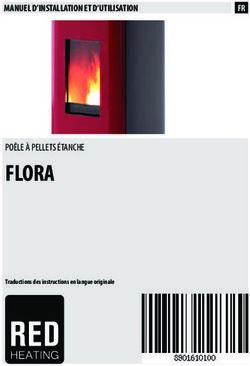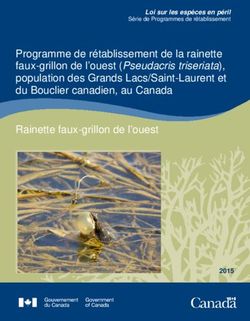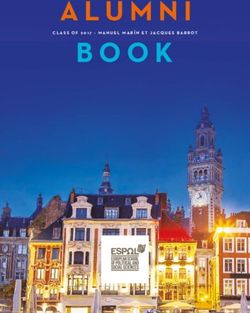(NOTIONS DE BASE DE WINDOWS 7) - TECHNICIEN EN COMPTABILITÉ ENSEIGNEMENT SECONDAIRE SUPERIEUR DE TRANSITION
←
→
Transcription du contenu de la page
Si votre navigateur ne rend pas la page correctement, lisez s'il vous plaît le contenu de la page ci-dessous
(NOTIONS DE BASE DE WINDOWS 7)
Unité de formation : 750102U21D1
TECHNICIEN EN COMPTABILITÉ
ENSEIGNEMENT SECONDAIRE SUPERIEUR DE TRANSITION
Année scolaire 2012-2013 Courriel : martine.heyden@skynet.beProgramme :
L’étudiant sera capable :
face à un système informatique connu, en respectant le temps alloué, les règles d’utilisation du système
informatique et en utilisant les commandes appropriées ;
d’identifier sur un schéma proposé, les différents éléments d’un système informatique de base
(unité centrale, unités périphériques) ;
de mettre en route le système informatique et de clôturer la session de travail en cours ;
d’utiliser les périphériques, et notamment : clavier, souris, écran, imprimante, CD-Rom, lecteur de
disquettes… ;
de situer le rôle du système d’exploitation et d’utiliser les fonctionnalités de base, notamment :
le chargement du système d’exploitation,
le chargement d’autres logiciels,
la création de fichiers et leur gestion (enregistrer, copier, effacer, déplacer, renommer,
imprimer),
la gestion de l’arborescence des dossiers,
le formatage d’une disquette,
l'utilisation de logiciels de backup ;
d'utiliser l'aide en ligne et de consulter la documentation du logiciel utilisé.
Capacités terminales :
Pour atteindre le seuil de réussite, l’étudiant sera capable :
face à un système informatique connu, en respectant le temps alloué, les règles d’utilisation du système
informatique et en utilisant les commandes appropriées :
de mettre en route le système informatique ;
d’utiliser ses périphériques ;
de mettre en œuvre des fonctionnalités de base du système d’exploitation en vue de la gestion de
répertoires et de fichiers ;
de créer et d’imprimer un fichier ;
de clôturer une session de travail.
Pour la détermination du degré de maîtrise, il sera tenu compte des critères suivants :
la cohérence de la démarche,
l'adéquation et la précision dans l'utilisation du vocabulaire,
le degré d'autonomie atteint.
INTRODUCTION À L’INFORMATIQUE Page 2Table des matières.
1) En savoir plus sur l’ordinateur. ................................................................................................................................. 9
1. Introduction aux ordinateurs................................................................................................................................ 9
a) Qu’est-ce qu’un ordinateur ?............................................................................................................................ 9
b) Types d’ordinateurs .......................................................................................................................................... 9
Ordinateurs de bureau.................................................................................................................................. 9
Ordinateurs portables et miniportables ..................................................................................................... 10
Smartphones ............................................................................................................................................... 10
Ordinateurs de poche ................................................................................................................................. 11
Tablet PC ..................................................................................................................................................... 11
c) Que pouvez-vous faire avec un ordinateur ?.................................................................................................. 12
Le Web ........................................................................................................................................................ 12
Courrier électronique.................................................................................................................................. 13
Messagerie instantanée.............................................................................................................................. 13
Images, musique et films ............................................................................................................................ 13
Jeux ............................................................................................................................................................. 13
2. Éléments d’un ordinateur ................................................................................................................................... 13
a) Unité système ................................................................................................................................................. 14
b) Stockage .......................................................................................................................................................... 15
Lecteur de disque dur ................................................................................................................................. 15
Lecteurs de CD et de DVD ........................................................................................................................... 16
Lecteur de disquettes.................................................................................................................................. 16
c) Souris............................................................................................................................................................... 17
d) Clavier ............................................................................................................................................................. 17
e) Moniteur ......................................................................................................................................................... 18
f) Imprimante ..................................................................................................................................................... 18
g) Haut-parleurs .................................................................................................................................................. 19
h) Modem............................................................................................................................................................ 19
3. Utilisation de la souris......................................................................................................................................... 20
a) Parties principales........................................................................................................................................... 20
b) Maintenir la souris enfoncée et la déplacer ................................................................................................... 20
c) Pointer, cliquer et faire glisser ........................................................................................................................ 21
d) Cliquer (clic simple)......................................................................................................................................... 21
e) Double-cliquer................................................................................................................................................. 21
f) Cliquer avec le bouton droit ........................................................................................................................... 22
g) Faire glisser ..................................................................................................................................................... 22
h) Utilisation de la roulette de défilement.......................................................................................................... 22
i) Personnalisation de la souris .......................................................................................................................... 22
j) Conseils pour utiliser la souris en toute sécurité............................................................................................ 23
4. Utilisation du clavier ........................................................................................................................................... 23
INTRODUCTION À L’INFORMATIQUE Page 3a) Organisation des touches ............................................................................................................................... 23
b) Saisie de texte ................................................................................................................................................. 24
c) Utilisation des raccourcis clavier..................................................................................................................... 25
Rechercher des raccourcis de programmes................................................................................................ 25
Choisir des menus, commandes et options ................................................................................................ 25
Raccourcis utiles.......................................................................................................................................... 26
d) Utilisation des touches de navigation............................................................................................................. 27
e) Utilisation du pavé numérique ....................................................................................................................... 27
f) Trois touches moins courantes ....................................................................................................................... 28
Impr. écran (ou Impression écran).............................................................................................................. 28
Arrêt défil (ou Arrêt défilement)................................................................................................................. 28
Pause/Attn .................................................................................................................................................. 29
g) Autres touches ................................................................................................................................................ 29
h) Conseils pour utiliser le clavier en toute sécurité........................................................................................... 29
5. Mise hors tension appropriée de votre ordinateur ............................................................................................ 29
a) Utiliser le bouton Arrêter dans le menu Démarrer......................................................................................... 29
b) Utilisation de la mise en veille ........................................................................................................................ 30
c) À quel moment arrêter l’ordinateur ? ............................................................................................................ 31
d) Utilisateurs d’ordinateur portable : fermez le capot ...................................................................................... 31
2) Les bases du Bureau................................................................................................................................................ 32
1. Bureau (vue d’ensemble).................................................................................................................................... 32
a) Utilisation des icônes du Bureau..................................................................................................................... 32
Ajout et suppression d’icônes du Bureau ................................................................................................... 32
Déplacement des icônes ............................................................................................................................. 33
Sélection de plusieurs icônes ...................................................................................................................... 34
Masquage des icônes du Bureau ................................................................................................................ 34
b) Corbeille .......................................................................................................................................................... 34
2. Menu Démarrer (vue d'ensemble)...................................................................................................................... 35
a) Mise en route du menu Démarrer.................................................................................................................. 35
b) Ouverture de programmes à partir du menu Démarrer................................................................................. 36
c) Zone de recherche .......................................................................................................................................... 36
d) Que contient le volet droit ? ........................................................................................................................... 37
e) Personnaliser le menu Démarrer.................................................................................................................... 38
3. Barre des tâches (vue d’ensemble)..................................................................................................................... 39
a) Conserver le suivi des fenêtres ....................................................................................................................... 39
b) Réduire et restaurer les fenêtres.................................................................................................................... 40
c) Afficher des aperçus des fenêtres ouvertes ................................................................................................... 41
d) Zone de notification ........................................................................................................................................ 41
e) Personnaliser la barre des tâches ................................................................................................................... 42
4. Gadgets du Bureau (vue d’ensemble)................................................................................................................. 42
a) Pourquoi utiliser des gadgets du Bureau ? ..................................................................................................... 42
INTRODUCTION À L’INFORMATIQUE Page 4b) Prise en main des gadgets............................................................................................................................... 43
Fonctionnement du gadget Horloge........................................................................................................... 43
Fonctionnement du gadget Diaporama...................................................................................................... 44
Fonctionnement du gadget Titres des flux ................................................................................................. 45
c) Quels sont les gadgets dont je dispose ? ........................................................................................................ 45
d) Ajout et suppression de gadgets..................................................................................................................... 46
e) Organisation des gadgets................................................................................................................................ 46
5. Utilisation des fenêtres ....................................................................................................................................... 46
a) Parties d’une fenêtre ...................................................................................................................................... 46
b) Déplacement d’une fenêtre............................................................................................................................ 47
c) Modification de la taille d’une fenêtre ........................................................................................................... 47
d) Masquage d’une fenêtre................................................................................................................................. 48
e) Fermeture d’une fenêtre ................................................................................................................................ 48
f) Basculement entre les fenêtres ...................................................................................................................... 48
Utilisation de la barre des tâches................................................................................................................ 48
Utilisation de Alt+Tab.................................................................................................................................. 49
Utilisation de la Rotation 3D Aero. ............................................................................................................. 49
g) Organisation automatique des fenêtres......................................................................................................... 50
h) Organisation des fenêtres avec alignement ................................................................................................... 51
Pour disposer les fenêtres côte à côte........................................................................................................ 51
Pour développer une fenêtre verticalement .............................................................................................. 52
Pour agrandir une fenêtre .......................................................................................................................... 53
i) Boîtes de dialogue........................................................................................................................................... 53
6. Utilisation des menus, boutons, barres et autres éléments d’interface ............................................................ 54
a) Utilisation des menus...................................................................................................................................... 54
b) Utilisation des barres de défilement............................................................................................................... 55
c) Utilisation des boutons de commande ........................................................................................................... 55
d) Utilisation des boutons d’option..................................................................................................................... 57
e) Utilisation des cases à cocher ......................................................................................................................... 57
f) Utilisation des curseurs................................................................................................................................... 57
g) Utilisation des zones de texte ......................................................................................................................... 58
h) Utilisation des listes déroulantes.................................................................................................................... 58
i) Utilisation des zones de liste........................................................................................................................... 59
j) Utilisation des onglets..................................................................................................................................... 59
3) Programmes, fichiers et dossiers............................................................................................................................ 60
1. Utilisation des programmes................................................................................................................................ 60
a) Ouverture d’un programme............................................................................................................................ 60
b) Utilisation des commandes dans les programmes ......................................................................................... 60
c) Création d’un document ................................................................................................................................. 61
d) Enregistrement d’un document...................................................................................................................... 62
Pour enregistrer un document.................................................................................................................... 62
INTRODUCTION À L’INFORMATIQUE Page 5e) Déplacement d’informations entre des fichiers ............................................................................................. 62
Pour copier ou déplacer du texte d’un document à l’autre ....................................................................... 62
Pour copier une image d’une page Web vers un document ...................................................................... 63
f) Annulation de la dernière action .................................................................................................................... 63
Pour annuler une action.............................................................................................................................. 63
g) Obtention d’aide à partir d’un programme .................................................................................................... 63
h) Fermeture d’un programme ........................................................................................................................... 64
i) Installation ou désinstallation de programmes .............................................................................................. 64
2. Utilisation des fichiers et des dossiers................................................................................................................ 65
a) Utilisation de bibliothèques pour accéder aux fichiers et aux dossiers.......................................................... 66
Bibliothèque Documents. ........................................................................................................................... 66
Bibliothèque Images. .................................................................................................................................. 66
Bibliothèque Musique................................................................................................................................. 66
Bibliothèque Vidéos. ................................................................................................................................... 66
b) Présentation des éléments d’une fenêtre ...................................................................................................... 67
c) Affichage et organisation de fichiers et de dossiers ....................................................................................... 69
d) Recherche de fichiers...................................................................................................................................... 69
e) Copie et déplacement de fichiers et de dossiers ............................................................................................ 70
f) Création et suppression de fichiers ................................................................................................................ 71
g) Ouverture d’un fichier existant....................................................................................................................... 72
3. Mise en route de l’impression ............................................................................................................................ 72
a) Achat d’une imprimante ................................................................................................................................. 72
Imprimantes à jet d’encre........................................................................................................................... 72
Imprimantes laser ....................................................................................................................................... 73
Imprimantes tout-en-un ............................................................................................................................. 73
b) Connexion de votre imprimante..................................................................................................................... 74
Imprimantes câblées................................................................................................................................... 74
Imprimantes sans fil.................................................................................................................................... 74
Imprimantes locales et imprimantes réseau .............................................................................................. 75
c) Impression dans Windows .............................................................................................................................. 75
Sélection des options d’impression ............................................................................................................ 75
Gestion des documents en attente d’impression....................................................................................... 77
Résolution des problèmes d’impression..................................................................................................... 77
4. Mise en route avec Paint .................................................................................................................................... 77
a) Les différentes parties de Paint ...................................................................................................................... 77
b) Utilisation des outils........................................................................................................................................ 78
Tracer un trait ............................................................................................................................................. 78
Tracer un trait sinueux ................................................................................................................................ 79
Tracer une forme ........................................................................................................................................ 79
Ajouter du texte .......................................................................................................................................... 79
Supprimer une partie de l’image ................................................................................................................ 80
INTRODUCTION À L’INFORMATIQUE Page 6c) Enregistrement d’une image........................................................................................................................... 80
4) Logiciels de backup : conseils pour vos backups..................................................................................................... 81
1. Les critères à prendre en compte ....................................................................................................................... 81
Fiabilité............................................................................................................................................................ 81
Facilité de mise en œuvre : simplicité vs fonctionnalités ............................................................................... 81
Sécurité ........................................................................................................................................................... 81
Rapidité ........................................................................................................................................................... 81
2. Comparaison des supports ................................................................................................................................. 81
3. Dernières remarques .......................................................................................................................................... 82
5) Aide et support ....................................................................................................................................................... 83
1. Obtention d’aide. ................................................................................................................................................ 83
a) Utilisation de l’Aide et support Windows ....................................................................................................... 83
Obtenir le contenu de l’aide le plus récent................................................................................................. 83
Rechercher de l’aide ................................................................................................................................... 83
Accéder à l’aide........................................................................................................................................... 84
b) Obtention d’aide à partir d’un programme .................................................................................................... 84
c) Obtention d’aide à partir des boîtes de dialogue et des fenêtres.................................................................. 85
d) Obtention d’aide auprès d’autres utilisateurs Windows................................................................................ 85
Inviter un utilisateur à vous aider à l’aide de l’assistance à distance ......................................................... 85
e) Utilisation des ressources du Web.................................................................................................................. 85
f) Obtention d’aide auprès de professionnels.................................................................................................... 86
2. Quelles sont les fonctionnalités d’accessibilité offertes par Windows ?............................................................ 86
a) Options d’ergonomie ...................................................................................................................................... 86
Utiliser l’ordinateur sans écran................................................................................................................... 86
Améliorer la lisibilité de l’ordinateur. ......................................................................................................... 86
Utiliser l’ordinateur sans souris ni clavier................................................................................................... 87
Rendre la souris plus facile à utiliser........................................................................................................... 87
Rendre le clavier plus facile à utiliser.......................................................................................................... 87
Remplacer les sons par d’autres méthodes écrites ou visuelles. ............................................................... 87
Ajuster les paramètres pour la lecture et la frappe.................................................................................... 87
b) Technologies d’assistance............................................................................................................................... 87
Loupe........................................................................................................................................................... 87
Narrateur..................................................................................................................................................... 87
Clavier visuel. .............................................................................................................................................. 87
6) Formatage des disques et des lecteurs : Forum Aux Questions............................................................................. 88
1. Quand dois-je formater un disque ou un lecteur ?............................................................................................. 88
2. De quoi ai-je besoin pour formater un disque dur ? .......................................................................................... 88
3. Quel système de fichiers dois-je utiliser ? .......................................................................................................... 88
4. Qu’est-ce qu’un formatage rapide ?................................................................................................................... 88
5. Que sont les partitions et les volumes ? ............................................................................................................. 89
INTRODUCTION À L’INFORMATIQUE Page 76. Comment créer des partitions supplémentaires ? ............................................................................................. 89
7. Comment ajouter un nouveau disque dur ?....................................................................................................... 89
8. En quoi consiste le reformatage d’un disque dur ? ............................................................................................ 89
9. Un message d’erreur s’affiche lorsque je reformate mon disque dur. Pourquoi ? ............................................ 89
7) Bibliographie. .......................................................................................................................................................... 91
INTRODUCTION À L’INFORMATIQUE Page 81) En savoir plus sur l’ordinateur.
1. Introduction aux ordinateurs
Vous êtes novice dans le domaine des ordinateurs et vous vous demandez à quoi ils servent et
quelles raisons vous auriez d’en utiliser un ? Bienvenue, vous êtes dans la bonne classe ! Ce cours
offre une vue d’ensemble des ordinateurs : ce qu’ils sont, leurs différents types et ce que pouvez
faire avec.
a) Qu’est-ce qu’un ordinateur ?
Un ordinateur est une machine qui exécute des tâches ou des calculs selon un ensemble
d’instructions, ou des programmes. Les premiers ordinateurs entièrement électroniques,
apparus dans les années 1940, étaient des machines énormes qui nécessitaient le concours
d’équipes d’opérateurs pour fonctionner. Les ordinateurs actuels n’ont plus rien à voir avec
leurs prédécesseurs. Non seulement ils sont des milliers de fois plus rapides, mais ils tiennent
sur le bureau, sur les genoux ou même parfois dans la poche !
Les ordinateurs fonctionnent grâce à l’interaction entre le matériel et le logiciel. Le matériel
désigne les éléments d’un ordinateur que vous pouvez voir et toucher, notamment le boîtier et
tout ce qu’il renferme. L’élément matériel le plus important est une minuscule puce
rectangulaire placée dans l’ordinateur et appelée unité centrale (CPU) ou microprocesseur. Il
s’agit du « cerveau » de l’ordinateur, c’est-à-dire du composant qui traduit les instructions et
exécute les calculs. Les éléments matériels tels que le moniteur, le clavier, la souris ou
l’imprimante sont souvent appelés périphériques ou périphériques matériels.
Le logiciel désigne les instructions ou programmes qui indiquent au matériel ce qu’il doit faire.
Un programme de traitement de texte qui peut être utilisé pour écrire des lettres sur un
ordinateur est un type de logiciel. Le système d’exploitation est le logiciel qui gère l’ordinateur
et les périphériques qui y sont connectés. Windows est un système d’exploitation bien connu.
b) Types d’ordinateurs
L’étendue des tailles et des possibilités des ordinateurs est très vaste. À une extrémité de
l’échelle se trouvent les superordinateurs, des ordinateurs très volumineux constitués de
milliers de microprocesseurs associés qui exécutent des calculs extrêmement complexes. À
l’autre extrémité figurent les minuscules ordinateurs incorporés aux voitures, téléviseurs,
systèmes stéréo, calculatrices et appareils électroménagers. Ces ordinateurs sont construits
pour effectuer un nombre limité de tâches.
L’ordinateur personnel ou PC, est conçu pour être utilisé par une personne à la fois. Cette
section décrit les différents types d’ordinateurs personnels : ordinateurs de bureau,
ordinateurs portables, ordinateurs de poche et Tablet PC.
Ordinateurs de bureau
Les ordinateurs de bureau sont conçus pour être utilisés sur un bureau ou une table. Ils
sont généralement plus gros et plus puissants que les autres types d’ordinateurs
personnels. Ils sont constitués de composants distincts. Le composant principal, appelé
unité système, est généralement un boîtier rectangulaire posé sur ou sous un bureau.
D’autres composants tels que le moniteur, la souris et le clavier se connectent à l’unité
système.
INTRODUCTION À L’INFORMATIQUE Page 9Ordinateur de bureau
Ordinateurs portables et miniportables
Les ordinateurs portables sont des ordinateurs de bureau portables et légers, dotés d’un
écran fin. Ils peuvent fonctionner sur batterie, ce qui permet de les emporter partout.
Contrairement aux ordinateurs de bureau, les ordinateurs portables combinent l’unité
centrale, l’écran et le clavier en un boîtier unique. L’écran se replie sur le clavier lorsque
l’ordinateur n’est pas utilisé.
Les miniportables (également appelés mini bloc-notes), sont de petits ordinateurs
portables, abordables, conçus pour effectuer un nombre limité de tâches. Ils sont
généralement moins puissants qu’un ordinateur portable et sont donc principalement
utilisés pour naviguer sur le Web et consulter la messagerie.
Ordinateur portable et miniportable
Smartphones
Les smartphones sont des téléphones mobiles dotés de fonctionnalités comparables à
celles d’un ordinateur. Vous pouvez utiliser un smartphone pour passer des appels
téléphoniques, accéder à Internet, organiser des informations de contact, envoyer des
messages électroniques et des messages texte, jouer et prendre des photos. Les
smartphones possèdent généralement un clavier et un grand écran.
INTRODUCTION À L’INFORMATIQUE Page 10Smartphone
Ordinateurs de poche
Les ordinateurs de poche également appelés assistants numériques personnels, sont des
ordinateurs fonctionnant sur batterie et qui, en raison de leur taille réduite, peuvent être
emportés pratiquement partout. Même s’ils ne sont pas aussi puissants que les
ordinateurs de bureau ou les ordinateurs portables, les ordinateurs de poche sont
pratiques pour planifier des rendez-vous, stocker des adresses et des numéros de
téléphone et jouer. Certains proposent des fonctionnalités avancées, vous permettant par
exemple d’effectuer des appels téléphoniques ou d’accéder à Internet. À la place du
clavier, les ordinateurs de poche possèdent un écran tactile sur lequel vous pouvez agir
avec le doigt ou un stylet (un outil de pointage en forme de stylo).
Ordinateur de poche
Tablet PC
Les Tablet PC sont des ordinateurs de bureau portables qui combinent les fonctionnalités
des ordinateurs portables et des ordinateurs de poche. Tout comme les ordinateurs
portables, ils sont puissants et possèdent un écran intégré. Tout comme les ordinateurs de
poche, ils permettent d’écrire des notes, de dessiner à l’écran, généralement au moyen
d’un stylet. Ils peuvent également convertir du texte manuscrit en texte tapé. Certains
Tablet PC sont « convertibles », c’est-à-dire munis d’un écran pivotant et dépliant sous
lequel se cache un clavier.
Tablet PC
INTRODUCTION À L’INFORMATIQUE Page 11c) Que pouvez-vous faire avec un ordinateur ?
En entreprise, l’utilisation de l’ordinateur est très répandue pour conserver des archives,
analyser des données, effectuer des recherches et gérer des projets. À la maison, l’ordinateur
vous permet de rechercher des informations, stocker des images et de la musique, faire vos
comptes, jouer et communiquer avec d’autres personnes. Et ce ne sont que quelques exemples
parmi tant d’autres !
Vous pouvez également vous servir de l’ordinateur pour vous connecter à Internet, un réseau
qui relie les ordinateurs à travers la planète. L’accès à Internet est disponible (moyennant un
abonnement mensuel) dans la plupart des zones urbaines et de plus en plus, dans les zones
moins densément peuplées. En accédant à Internet, vous pouvez communiquer avec des
personnes situées aux quatre coins du monde et parcourir une vaste quantité d’informations.
Voici quelques-unes des activités les plus courantes effectuées sur un ordinateur :
Le Web
Le World Wide Web (ou le Web, ou Web) est un gigantesque « entrepôt » d’informations.
Le Web est la partie la plus utilisée d’Internet, notamment parce qu’il affiche la plupart des
informations dans un format visuel attrayant. Les en-têtes, le texte et les images peuvent
être combinés sur une seule page Web, très similaire à une page de magazine, qui peut
également contenir des sons et des animations. Un site Web est un ensemble de pages
Web interconnectées. Le Web est constitué de millions de sites Web et de milliards de
pages Web.
Exemple de page Web
Surfer sur le Web signifie l’explorer. Le Web vous permet de trouver des informations sur
pratiquement tous les sujets imaginables. Vous pouvez lire des articles d’actualité ou des
critiques de films, vérifier les horaires de vols d’une compagnie aérienne, afficher des plans
de villes, consulter les prévisions météorologiques de votre région, effectuer des
recherches sur un problème médical, etc. La plupart des sociétés, des administrations, des
musées et des bibliothèques possèdent leur propre site Web qui fournit des informations
sur leurs produits, services ou collections. Vous pouvez y trouver également une grande
quantité de sources de référence, telles que des dictionnaires ou des encyclopédies.
Par ailleurs, le Web est un paradis pour le consommateur. Vous pouvez en effet parcourir
le Web et acheter des produits (livres, CD, jouets, vêtements, produits électroniques, etc.)
sur le site Web des principaux revendeurs. Il est également possible d’acheter et de vendre
INTRODUCTION À L’INFORMATIQUE Page 12des objets d’occasion sur des sites Web qui ont recours aux techniques de vente aux
enchères.
Courrier électronique
Le courrier électronique (ou messagerie électronique) est un moyen de communication
pratique. Lorsque vous envoyez un message électronique, il arrive quasiment
instantanément dans la Boîte de réception du destinataire. Vous pouvez envoyer du
courrier électronique à plusieurs personnes simultanément et également enregistrer,
imprimer et transférer du courrier à d’autres personnes. Il est possible d’envoyer
pratiquement tous les types de fichiers dans un message électronique, notamment des
documents, des images et des fichiers de musique. Avec le courrier électronique, vous
n’avez plus besoin de timbres !
Messagerie instantanée
La messagerie instantanée s’apparente à une conversation en temps réel avec une autre
personne ou un groupe de personnes. Lorsque vous tapez et envoyez un message
instantané, il s’affiche immédiatement sur l’écran de tous les participants. Contrairement
au courrier électronique, la messagerie instantanée requiert que les participants soient en
ligne (connectés à Internet) et se trouvent devant leur ordinateur. La communication via la
messagerie instantanée est appelée conversation.
Images, musique et films
Si vous possédez un appareil photo numérique, vous pouvez déplacer des images de
l’appareil photo vers l’ordinateur. Vous pouvez ensuite les imprimer, créer des diaporamas
ou les partager avec d’autres personnes en les envoyant par courrier électronique ou en
les publiant sur un site Web. Vous pouvez également écouter de la musique sur
l’ordinateur, en important de la musique à partir d’un CD audio ou en achetant des
morceaux sur un site Web de musique. Vous pouvez aussi écouter l’une des milliers de
stations de radio diffusées sur Internet. Si votre ordinateur est doté d’un lecteur de DVD,
vous pouvez également visionner des films.
Jeux
Vous aimez faire des jeux ? Il existe des milliers de jeux sur ordinateur, et dans toutes les
catégories envisageables. Montez à bord d’une voiture, combattez des créatures
terrifiantes dans un donjon ou décidez du sort de civilisations et d’empires ! De nombreux
jeux vous permettent de vous mesurer, via Internet, à des joueurs situés tout autour du
globe. Windows offre une variété de jeux de cartes, de jeux de puzzle et autres jeux de
stratégie.
2. Éléments d’un ordinateur
Si vous utilisez un ordinateur de bureau, vous savez sans doute déjà que le terme « ordinateur » ne
se rapporte pas à un élément unique. Un ordinateur est en fait un système constitué de nombreux
éléments qui fonctionnent ensemble. Les éléments physiques, que vous pouvez voir et toucher sont
collectivement appelés le matériel. (Le terme logiciel, en revanche, désigne les instructions ou
programmes qui demandent au matériel de faire telle ou telle chose.)
L’illustration suivante montre le matériel le plus souvent présent dans un système d’ordinateur de
bureau. Il est possible que votre système soit quelque peu différent, mais il comporte
INTRODUCTION À L’INFORMATIQUE Page 13probablement la plupart de ces éléments. Un ordinateur portable comprend des éléments
similaires, mais ils sont combinés dans un boîtier de la taille d’un bloc-notes.
Système d'ordinateur de bureau
Arrêtons-nous à présent sur chacun de ces éléments.
a) Unité système
L’unité système est le noyau d’un système informatique. Elle se présente généralement sous la
forme d’un boîtier rectangulaire placé sur ou sous votre bureau. À l’intérieur de ce boîtier se
trouvent de nombreux composants électroniques qui traitent les informations. Le composant le
plus important est l’unité centrale (CPU) ou microprocesseur, qui agit comme le « cerveau » de
l’ordinateur. Un autre composant est la mémoire vive (RAM), qui stocke temporairement les
informations utilisées par l’unité centrale lors du fonctionnement de l’ordinateur. Les
informations stockées dans la RAM sont supprimées lorsque l’ordinateur est éteint.
Pratiquement tous les autres éléments de l’ordinateur sont connectés à l’unité système au
moyen de câbles. Ces câbles se branchent sur des ports spécifiques (des ouvertures), situés
généralement à l’arrière de l’unité système. Le matériel qui ne fait pas partie de l’unité système
est parfois appelé périphérique ou matériel périphérique.
INTRODUCTION À L’INFORMATIQUE Page 14Unité système
b) Stockage
L’ordinateur comporte un ou plusieurs lecteurs de disque, périphériques qui stockent des
informations sur un disque métallique ou plastique. Le disque conserve les informations, même
lorsque l’ordinateur est éteint.
Lecteur de disque dur
Le lecteur de disque dur de l’ordinateur stocke des informations sur un disque dur, plateau
ou pile de plateaux rigides dotés d’une surface magnétique. Étant donné que les disques
durs peuvent contenir d’énormes quantités d’informations, ils constituent souvent le
moyen de stockage principal de l’ordinateur, hébergeant pratiquement tous les
programmes et fichiers. Le lecteur de disque dur est normalement situé dans l’unité
système.
Lecteur de disque dur
INTRODUCTION À L’INFORMATIQUE Page 15Vous pouvez aussi lire